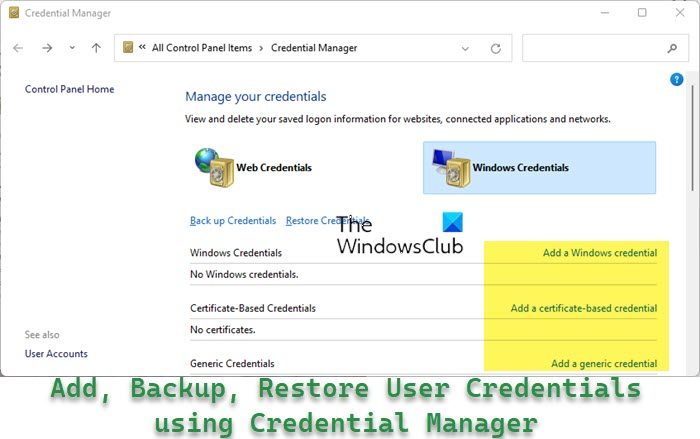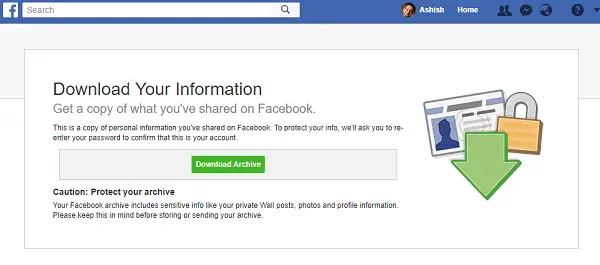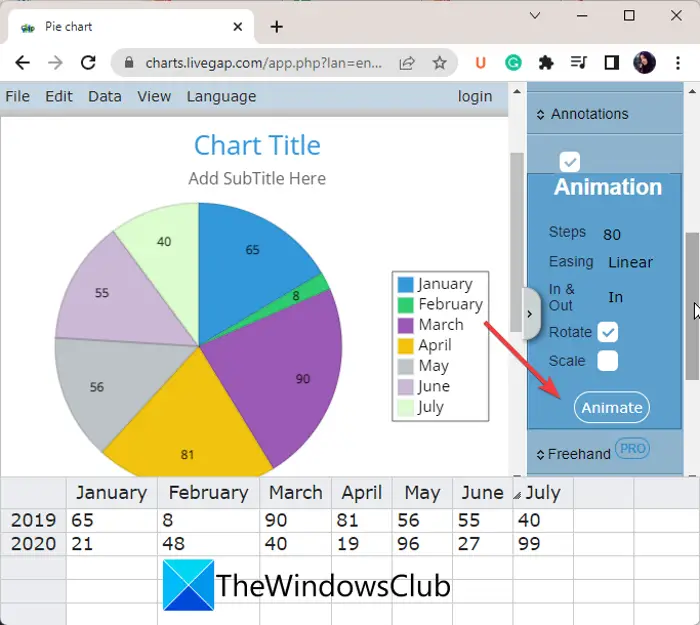私たちの多くは、インターネット上で多くのビデオ コンテンツをストリーミングする習慣があります。ドキュメンタリー、チュートリアル、楽しいコンテンツ、またはその他のウォークスルーを参照します。ビデオ業界は常に、情報を広める非常に強力な情報源です。人々に影響を与え、この情報を広める上で、撮影が大きな役割を果たしているのを世界中が目撃してきました。
という名前の開発者チームコード自転車アイデアを思いつきました。彼らはこの拡張機能を構築しました。ビデオスピードコントローラーのためにモジラ FirefoxそしてGoogle Chromeブラウザ。このアプリケーションを利用することで、ユーザーはサポートされているブラウザでのビデオ再生をより正確に制御できるようになります。使いやすいショートカットを利用して、ブラウザでのビデオ再生のペースを制御できます。
Firefox および Chrome ブラウザ用のビデオ スピード コントローラー アドオンを使用すると、クイック ショートカットを使用して HTML5 ビデオの速度を上げたり、遅くしたり、進めたり、巻き戻したりすることができます。 HTML5 ビデオの再生をカスタマイズし、再生速度の素早い調整などを行うことでビデオの表示を最適化するのに役立ちます。ユーザーを助けるでしょう。
この拡張機能は以下とのみ互換性がありますHTML5ビデオ。コントロールが表示されない場合は、Flash ビデオを表示している可能性があります。
Chrome および Edge 用ビデオ スピード コントローラー
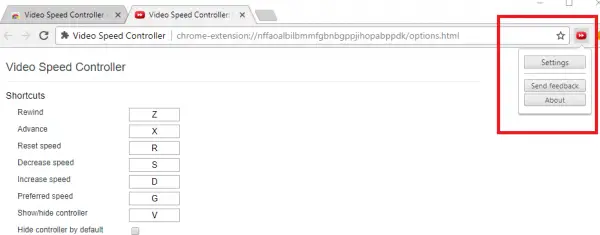
Google Chrome にビデオ再生コントローラーをインストールするには、まず、次の場所に移動します。このリンク。その後、拡張機能の追加ボタン。これにより、非常に小さな拡張ファイルが Chrome にダウンロードされます。そして、Chrome はこの拡張機能をインストールするように求めます。そのプロンプトに対して「はい」と答えると、Google Chrome ブラウザの拡張機能がインストールされます。
ここで、設定をカスタマイズするには、右上隅のハンバーガー ボタンの横にある拡張機能のアイコンを見つけます。次に、をクリックします設定。新しいページが表示されます。このページは Mozilla Firefox で見たものと似ており、まったく同じ機能を提供します。
この拡張機能に必要な唯一の許可は、再生設定と要素にアクセスします。これは、再生中のビデオが HTML5 埋め込みビデオであるか、Adobe Flash を使用しているかを確認できることだけを意味します。ただし、ビデオ用 Flash プラグインでは動作しません。
Firefox 用ビデオ スピード コントローラー
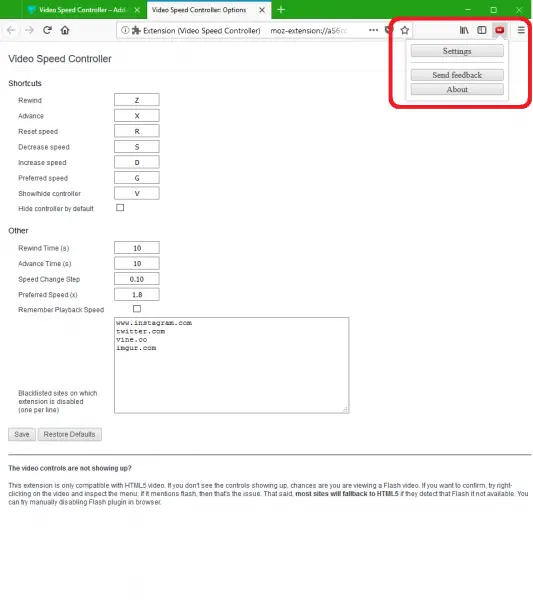
Mozilla Firefox を使用している場合は、次に従ってください。このリンク。リンクをクリックすると、Mozilla FireFox の拡張機能ページに直接アクセスできます。
ここで、青で強調表示されたボタンが表示されます。Firefox に追加します。それをクリックしてください。それをクリックすると、非常に小さなサイズの拡張機能がコンピュータにダウンロードされ、Mozilla Firefox がポップアップを表示します。をクリックしてください追加ボタンをクリックすると、Mozilla Firefox ブラウザの拡張機能がインストールされます。
インストール後、キーボードのどのキーにどの機能を実行するかを手動で割り当てることができるようになります。
そのためには、ブラウザの右上部分にある拡張機能アイコンをクリックします。このボタンはハンバーガー ボタンの横にあります。
それをクリックすると、さまざまなオプションを示すポップアップが表示されます。リストの中から、 をクリックします。設定。これにより、利用可能なすべてのオプションを含む新しいページにリダイレクトされます。
ここでは、次のことができますショートカットを割り当てる巻き戻し、前進、速度のリセット、速度の減少、速度の増加、優先速度、コントローラーの表示/非表示、またはデフォルトでコントローラーを非表示にします。 機能ごとに異なるタイミングを設定できます。時間を巻き戻したり、時間を進めたり、速度変更ステップ、優先速度を設定したり、次のビデオ再生時に再生速度を記憶する拡張機能を取得したりすることもできます。
このブラウザ拡張機能の使用感をお知らせください。
ビデオの速度を制御するにはどうすればよいですか?
非常に使いやすい Video Speed Controller 拡張機能を利用すると、Chrome、Edge、または Firefox ブラウザでビデオの速度を制御できます。
ビデオスピードコントローラーが動作しない
ブラウザでビデオ スピード コントローラーが機能しない場合は、ブラウザのキャッシュをクリアし、拡張機能をアンインストールしてから再インストールすることをお勧めします。それでも問題が解決しない場合は、ブラウザをリセットして確認してください。